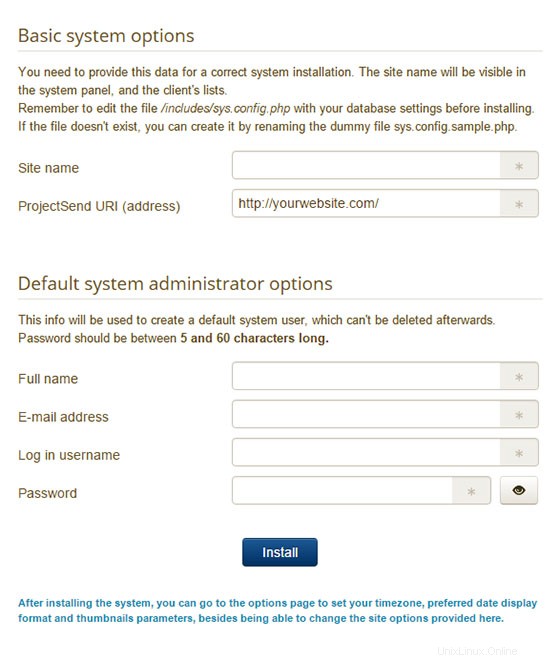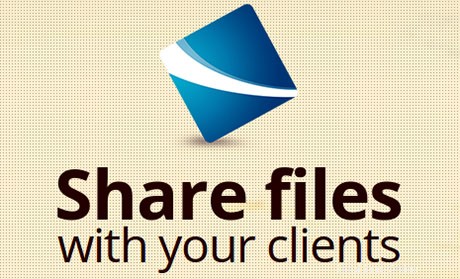
V tomto tutoriálu vám ukážeme, jak nainstalovat a nakonfigurovat ProjectSend na vašem CentOS 7. Pro ty z vás, kteří to nevěděli, ProjectSend je open-source sdílení souborů a obrázků aplikace, která vám umožňuje nahrávat soubory a přiřazovat tyto soubory konkrétním uživatelům, které si sami vytvoříte z webového rozhraní ProjectSend, i široké veřejnosti. ProjectSend je napsán v PHP a k ukládání informací používá databázi MySQL.
Tento článek předpokládá, že máte alespoň základní znalosti Linuxu, víte, jak používat shell, a co je nejdůležitější, hostujete svůj web na vlastním VPS. Instalace je poměrně jednoduchá a předpokládá, že běží v účtu root, pokud ne, možná budete muset přidat 'sudo ‘ k příkazům pro získání oprávnění root. Ukážu vám krok za krokem instalaci ProjectSend na serveru CentOS 7.
Předpoklady
- Server s jedním z následujících operačních systémů:CentOS 7.
- Abyste předešli případným problémům, doporučujeme použít novou instalaci operačního systému.
- Přístup SSH k serveru (nebo stačí otevřít Terminál, pokud jste na počítači).
non-root sudo usernebo přístup kroot user. Doporučujeme jednat jakonon-root sudo user, protože však můžete poškodit svůj systém, pokud nebudete při jednání jako root opatrní.
Nainstalujte ProjectSend na CentOS 7
Krok 1. Začněme tím, že zajistíme, aby byl váš systém aktuální.
yum -y aktualizace
Krok 2. Nainstalujte server LAMP.
Je vyžadován server CentOS 7 LAMP. Pokud nemáte nainstalovanou LAMP, můžete postupovat podle našeho průvodce zde. Nainstalujte také požadované moduly PHP:
yum install php-mysql php-gd php-ldap php-odbc php-pear php-xml php-xmlrpc php-mbstring php-snmp php-mcrypt
Krok 3. Instalace ProjectSend.
První věc, kterou musíte udělat, je přejít na stránku stahování ProjectSend a stáhnout si nejnovější stabilní verzi ProjectSend:
wget https://github.com/ignacionelson/ProjectSend/archive/master.zip
Rozbalte archiv ProjectSend do kořenového adresáře dokumentu na vašem serveru:
unzip master.zipmv ProjectSend-master /var/www/html/projectsend
Budeme muset změnit oprávnění některých složek:
chown apache:-R /var/www/html/projectsend
Krok 4. Konfigurace MariaDB pro ProjectSend.
Ve výchozím nastavení není MariaDB tvrzená. MariaDB můžete zabezpečit pomocí mysql_secure_installation skript. měli byste si pozorně přečíst a níže každý krok, který nastaví heslo root, odstraní anonymní uživatele, zakáže vzdálené přihlášení root a odstraní testovací databázi a přístup k zabezpečené MariaDB:
mysql_secure_installation
Nakonfigurujte to takto:
- Nastavit heslo root? [A/n] y- Odebrat anonymní uživatele? [A/n] y- Zakázat vzdálené přihlášení root? [A/n] y- Odebrat testovací databázi a získat k ní přístup? [A/n] y- Znovu načíst tabulky oprávnění? [A/n] y
Dále se budeme muset přihlásit do konzole MariaDB a vytvořit databázi pro ProjectSend. Spusťte následující příkaz:
mysql -u root -p
Toto vás vyzve k zadání hesla, takže zadejte své root heslo MariaDB a stiskněte Enter. Jakmile se přihlásíte ke svému databázovému serveru, musíte vytvořit databázi pro Instalace ProjectSend:
VYTVOŘTE DATABÁZI projectenddb;UDĚLEJTE VŠECHNA PRIVILEGIA PRO projectenddb.* 'projectsenduser'@'localhost' IDENTIFIKOVANÉ PODLE 'vašeho-hesla' S MOŽNOSTÍ UDĚLENÍ;FLUSH PRIVILEGES;quit
Dále přejmenujte soubor „sys.config.sample.php“ na „sys.config.php“:
cd /var/www/html/projectsend/includesmv sys.config.sample.php sys.config.php
Otevřete konfigurační soubor ProjectSend pomocí svého oblíbeného textového editoru:
### nano sys.config.php/** Název databáze MySQL */define('DB_NAME', 'projectsenddb');/** Hostitel databáze (ve většině případů je to localhost) */define('DB_HOST' , 'localhost');/** Uživatelské jméno MySQL (musí být přiřazeno k databázi) */define('DB_USER', 'projectsenduser');/** Heslo MySQL */define('DB_PASSWORD', 'vaše-heslo' ); Krok 5. Konfigurace webového serveru Apache pro ProjectSend.
Vytvoříme virtuální hostitele Apache pro váš web WordPress. Nejprve vytvořte '/etc/httpd/conf.d/vhosts.conf ’ pomocí textového editoru dle vašeho výběru:
nano /etc/httpd/conf.d/vhosts.confIncludeVolitelné vhosts.d/*.conf
Dále vytvořte virtuálního hostitele:
mkdir /etc/httpd/vhosts.d/nano /etc/httpd/vhosts.d/yourdomain.com.conf
Přidejte následující řádky:
ServerAdmin [email protected] "/var/www/html/projectsend/"ServerName yourdomain.comServerAlias www.yourdomain.comErrorLog "/var/log/httpd/yourdomain.com-error_log"Custom "/var/log/httpd/yourdomain.com-access_log" combined DirectoryIndex index.html index.phpOptions FollowSymLinksAllowOverride AllVyžadovat uděleno vše Uložte a zavřete soubor. Restartujte službu Apache, aby se změny projevily:
systemctl restart httpd.serviceKrok 6. Přístup k ProjectSend.
ProjectSend bude ve výchozím nastavení k dispozici na portu HTTP 80. Otevřete svůj oblíbený prohlížeč a přejděte na
http://your-domain.comnebohttp://server-ipa dokončete požadované kroky k dokončení instalace. Pokud používáte firewall, otevřete port 80, abyste umožnili přístup k ovládacímu panelu.Blahopřejeme! Úspěšně jste nainstalovali ProjectSend. Děkujeme, že používáte tento návod pro instalaci ProjectSend na systém CentOS 7. Pro další pomoc nebo užitečné informace vám doporučujeme navštívit oficiální web ProjectSend.
Cent OS